Synkronisera Windows 8 PC-inställningar med hjälp av Microsoft-konto

Som redan framgår av posten Första intrycken, av Windows 8 finns det 4 sätt att logga in på en Windows 8-dator.
- Använda ett standardlösenord för ditt Windows Live-konto
- Använda ett PIN-nummer
- Använda ett bildlösenord
- Använd en fingeravtrycksscanner om du har en
Man kan välja något av ovanstående alternativ som sin inloggningsmetod, men det kan vara en bra idé att använda ditt Windows Live-konto eftersom det automatiskt synkroniserar alla dina inställningar över datorer över molnet. Detta inkluderar din Internethistorik, programinställningar, genvägar, lösenord för tjänster mm.
Synkronisera Windows 8 PC-inställningar med hjälp av Microsoft-konto
Om du har ett lokalt konto men vill konvertera det till Microsoft-konto för att konfigurera inställningar för Windows 8 PC Sync, kommer den här texten att hjälpa dig i viss utsträckning.
- Access Charms-fältet längst ned till höger på din datorskärm och välj "Inställningar".
- Klicka nu på alternativet Fler PC-inställningar för att öppna PC-inställningar.
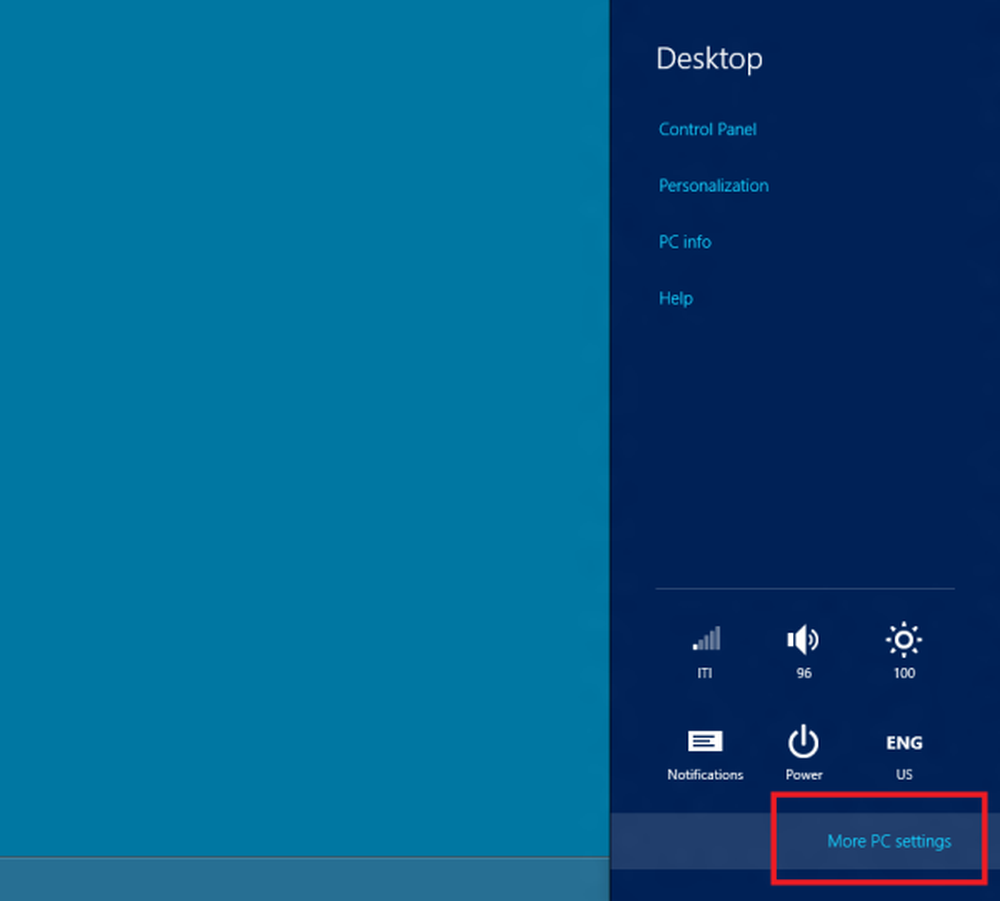
- Från fönstret som kommer att dyka upp på din datorskärm välj alternativet "Användare" och sedan "Lägg till en användare".
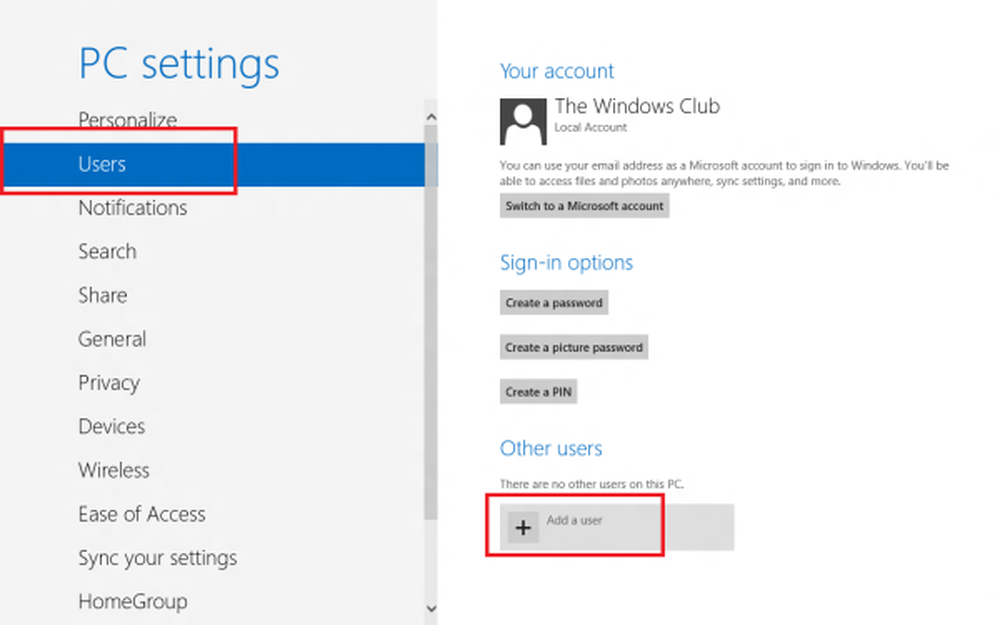
- När du klickar kommer du att uppmanas att ange ett e-postadress för ett Microsoft-konto och ett lösenord för att skapa ett Windows 8-användarkonto som är kopplat till ditt Microsoft-konto. Men om du vill skapa ett lokalt konto, förbise alla andra alternativ och klicka bara på "Vill inte ha den här användaren att logga in med ett Microsoft-konto" alternativ. Det är särskilt anmärkningsvärt att nämna här att lokalt konto endast är begränsat till din dator.
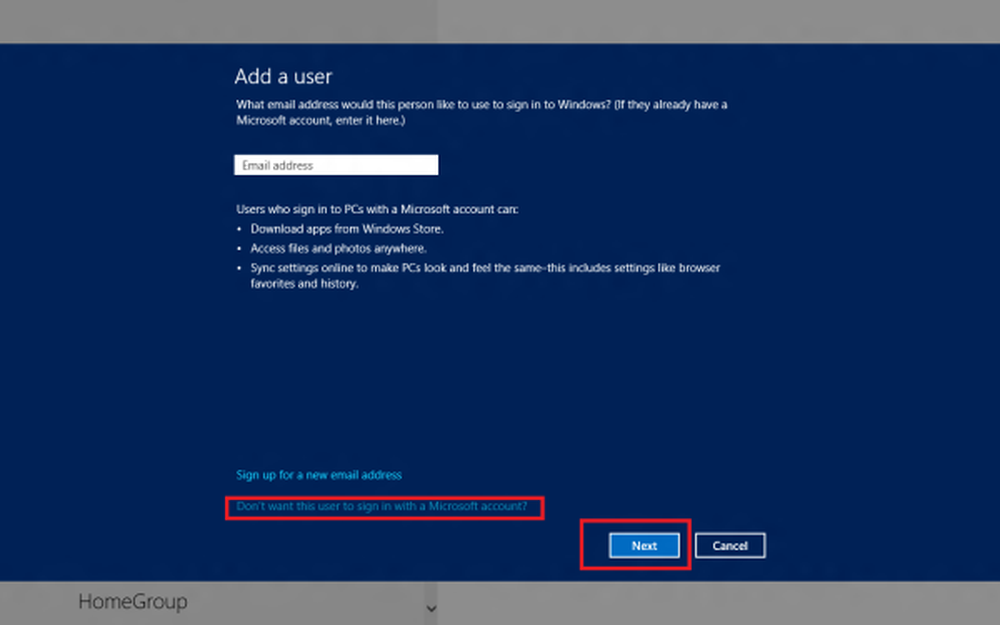
- Klicka sedan på "Lokalt konto" och ange användarnamn och lösenord tillsammans med lösenordet.
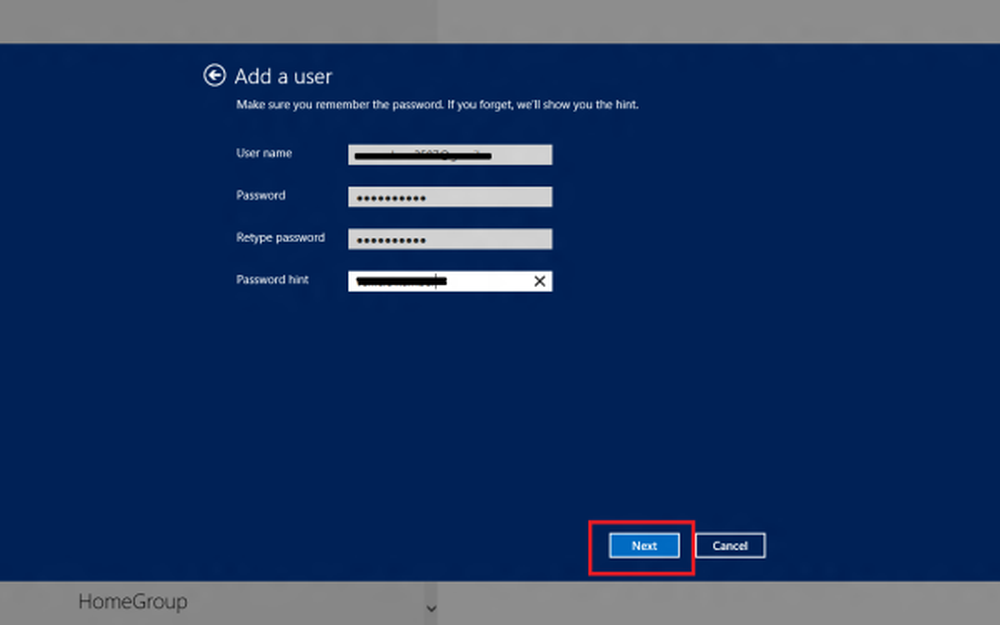
- Klicka sedan på "Nästa" för att skapa ett lokalt konto och du är klar på nolltid
- Om du väljer Microsoft-konto i stället för Lokalt konto får du möjlighet att synkronisera alla dina datordata och inställningar med molnet. På vilket sätt? Du kommer att märka ytterligare ett alternativ "Sync PC Settings" under PC-inställningar. Om du klickar på det här alternativet visas flera växlar för att synkronisera dina data och inställningar med ditt Microsoft-konto.
- Först kommer det att be dig att bekräfta din åtgärd så bekräfta åtgärden att synkronisera kontoinformation med andra systeminställningar.
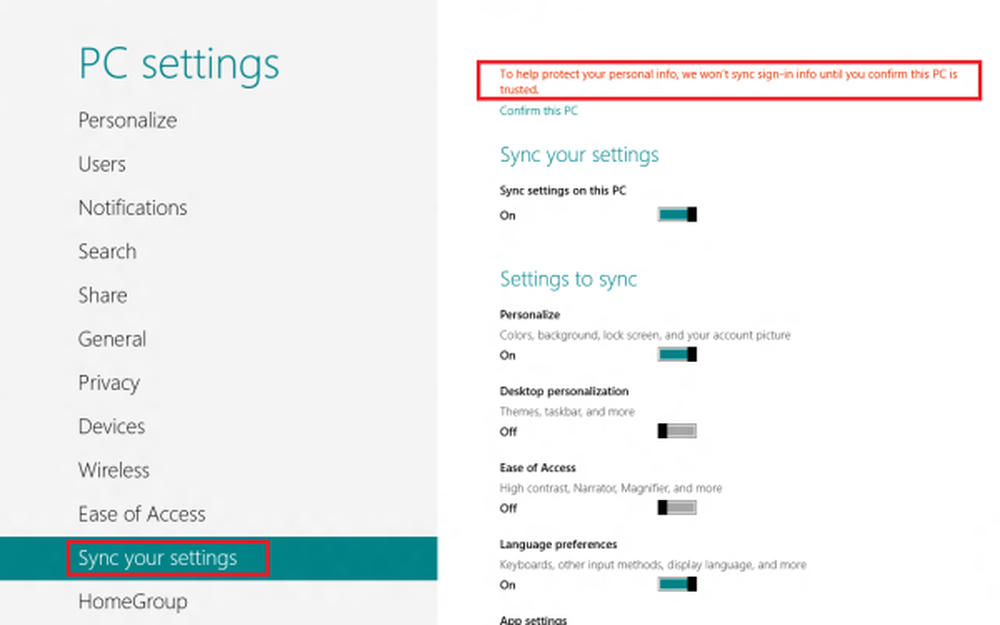
Observera att du kan utnyttja ett stort antal förmåner om du väljer att använda online-Microsoft-konto. Dessutom har du möjlighet att synkronisera dina PC-inställningar med andra datorer och tabletter.
Om du vill kan du inaktivera Synkroniseringsinställningar i Windows 8 för flera användare och stäng av och ta bort OneDrive-synkroniseringsdata i Windows 8.1.
Vilket alternativ föredrar du och varför!?



